Cara Cek Versi Android dan Update ke OS Terbaru di HP Samsung

- Sistem operasi Android mengalami pengembangan setiap tahun. Google sebagai pengembang Android, merilis pembaruan secara berkala untuk smartphone atau HP yang menggunakan OS tersebut.
Pengguna smartphone, termasuk merek ponsel Samsung, disarankan untuk mengecek sistem operasi Android agar tidak ketinggalan update.
Sebab, tidak jarang Samsung akan menggelontorkan update OS yang ditujukan untuk memperbarui sistem dan memperbaiki bug yang sebelumnya ada pada HP.
Sebelum memperbarui versi Android di HP Samsung, ada baiknya jika pengguna dapat terlebih dahulu mengecek versi Android yang saat ini tengah berjalan.
Bila versi Android yang ada di HP Samsung ternyata telah usang atau lama, maka pengguna bisa menentukan untuk segera memperbaruinya atau tidak.
Baca juga: Cara Bikin Tulisan Berwarna di WhatsApp Android
Cara mengecek versi Android di HP Samsung dapat dilakukan dengan mudah. Pengguna hanya perlu mengakses menu Settings atau Pengaturan yang ada di HP Samsung.
Nah, untuk mengetahui cara mengecek versi Android di HP Samsung, silakan simak langkah-langkah berikut ini, sebagaimana dihimpun KompasTekno dari 9to5Google, Jumat (29/7/2022).
Cara cek versi Android di HP Samsung
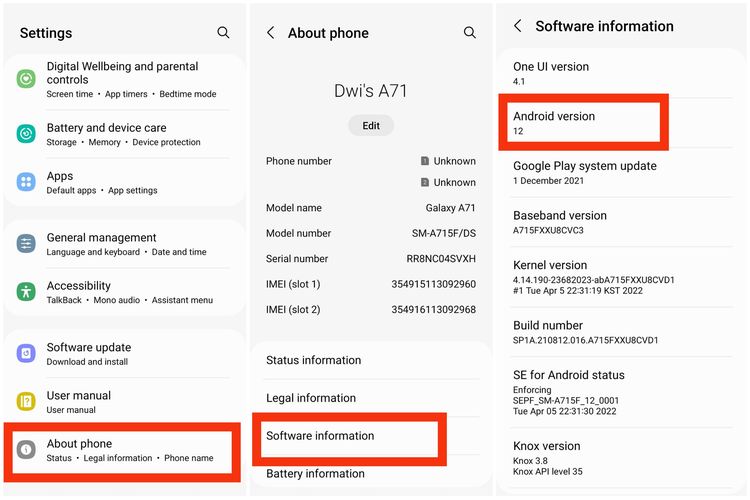 /Kevin Rizky Pratama Cara cek versi Android di HP Samsung.
/Kevin Rizky Pratama Cara cek versi Android di HP Samsung.- Buka menu "Settings/Pengaturan"
- Kemudian tekan opsi "About Phone/Tentang ponsel"
- Pilih opsi "Software information/Informasi Perangkat Lunak"
- Klik "Android version/Versi Android"
- Anda dapat melihat versi Android yang tengah dijalankan HP Samsung
Android terbaru saat ini adalah Android 12. Meski sudah ada Android 13, namun, sistem operasi ini masih dalam tahap beta dan belum dirilis versi publik.
Nah, apabila ingin mengupdate Android di smartphone Samsung, Anda bisa mengikuti langkah-langkah berikut ini:
Baca juga: Apa Itu Data Cache di Android dan iPhone, Apakah Boleh Dihapus?
- Buka menu "Settings/Pengaturan"
- Pilih menu "Software update"
- Pilih menu "Download & install"
Jika tersedia, maka sistem akan mengunduh update secara otomatis. Nah, nantinya Anda bisa menentukan apakah update tersebut akan langsung di-instal atau tidak.
Terkini Lainnya
- YouTube Shorts Tambah Fitur Editing Video untuk Saingi TikTok
- Apakah Dark Mode Bisa Menghemat Baterai HP? Begini Penjelasannya
- 3 Cara Upload File ke Google Drive dengan Mudah dan Praktis
- 7 Tips Hemat Penyimpanan Akun Google Gratis Tanpa Langganan
- 2 Cara Melihat Password WiFi di HP dengan Mudah dan Praktis
- 10 Cara Mengatasi WhatsApp Web Tidak Bisa Dibuka dengan Mudah, Jangan Panik
- Trump Beri TikTok 75 Hari Lagi, Cari Jodoh atau Blokir?
- iPad Dulu Dicaci, Kini Mendominasi
- AI Google Tertipu oleh April Mop, Tak Bisa Bedakan Artikel Serius dan Guyonan
- iOS 19 Rilis Juni, Ini 26 iPhone yang Kebagian dan 3 iPhone Tidak Dapat Update
- Intel dan TSMC Sepakat Bikin Perusahaan Chip Gabungan di AS
- 10 Bocoran Fitur iPhone 17 Pro, Modul Kamera Belakang Berubah Drastis?
- Cara Melihat Password WiFi di iPhone dengan Mudah dan Cepat
- Kenapa Tiba-tiba Ada SMS Kode Verifikasi di HP? Begini Penyebabnya
- Ketik Kata Ini di Google dan Fakta Menarik yang Jarang Diketahui Bakal Muncul
- Huawei Luncurkan Laptop Flagship MateBook X Pro dan 8 Produk Smart Office
- Twitch Luncurkan Fitur Shared Ban Info, Izinkan Streamer Berbagi Daftar Penonton yang Diblokir
- FIFA 23 Meluncur 30 September, Bawa Lagi Juventus
- Cara Ganti Password WiFi Indihome dengan Mudah lewat HP
- Xiaomi Redmi 10 5G Meluncur di Indonesia 2 Agustus, Ini Bocoran Harganya